イベントビューアのTerminalServices-Printerの解決方法!イベントログのID1111の内容と原因!リモートデスクトップ接続の設定を見直す!
Windows Server 2008や2003でイベントビューアのログを確認すると、
エラーログの中に「TerminalServices-Printers」 イベントID1111 エラーというものがあったりします。
「プリンター ***** に必要なドライバー **** が認識されません。 管理者に問い合わせて
ドライバーをインストールしてから、もう一度ログインしてください。」
等のようなメッセージが出ている場合の解決方法をご紹介したいと思います。
TerminalServices-Printersのエラーとは
Windows Serverを利用する場合、たいていがリモートデスクトップ接続の機能を利用し、
遠隔操作を行なうことが多いと思います。
実はTerminalServices-Printersのエラーはこのリモートデスクトップ接続が原因です。
リモートデスクトップ接続をする際、IPアドレスやホスト名を入力し、
ユーザIDとパスワードでログインします。
デフォルトで、接続元のパソコンのプリンタドライバ設定を
リモートデスクトップ接続先パソコンでも利用する設定がされており、
接続時にプリンタドライバの設定を反映させようとします。
その場合、接続先パソコンに該当のプリンタドライバがインストールされていないことで起きるエラーがTerminalServices-Printersです。
エラーの解決方法
リモートデスクトップ接続のウィンドウを表示させます。
オプションボタンをクリックし、詳細画面に切り替えます。
詳細画面に切替わりしましたら、
「ローカル リソース」タブを開き、「ローカル デバイスとリソース」の「プリンター」のチェックを外します。
このチェックを外すことで接続元パソコンのプリンタドライバ設定が接続先パソコンに適用されなくなるので、エラーが解消されます。
実際の業務でWindows Serverパソコンからドキュメント類の印刷を行なうケースは少ないと思いますので、
チェックは外したままでよいでしょう。
これで普段通りに、リモートデスクトップ接続を行なっても、イベントログにエラーとして表示されなくなります。
最新記事 by よっき (全て見る)
- 「圧着」と「圧接」の違い!コネクタを使った効率的な配線作業! - 2019年10月26日
- 夏の暑さ対策は大丈夫?冷却性能抜群のおすすめCPUクーラー!メモリに干渉しない最強の商品を紹介! - 2018年5月1日
- 自作PC弐号機のケースを換装!SilverStone製のミニタワーで冷却性とかっこよさを追求! - 2018年3月11日
スポンサードリンク
こちらの記事もどうぞ!
記事公開日:2015年7月15日

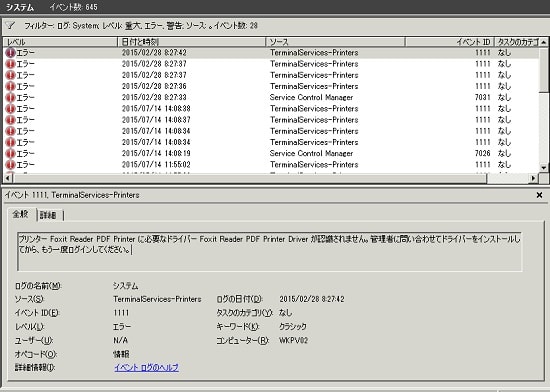

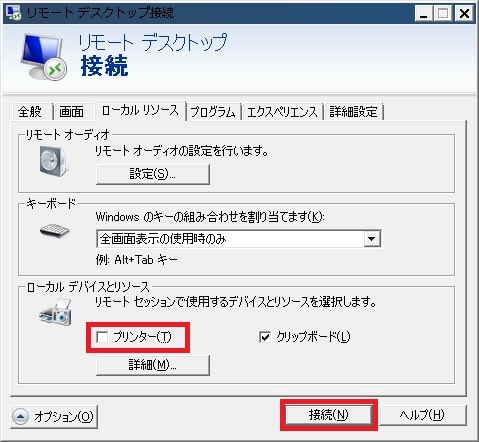

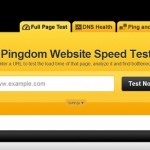
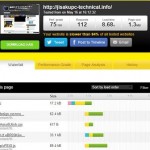

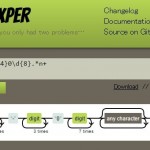
サーバログに同エラーが出て、解決方法を探していたところに、こちらのページを見つけました。大変親切な記事に感謝です!